Como corrigir problema de brilho automático em PUBG Mobile no Android
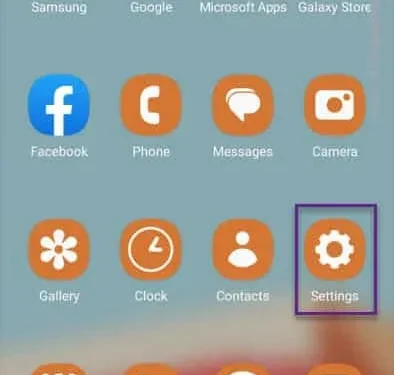
Soluções alternativas rápidas –
1. Feche o jogo PUBG e reinicie o telefone. Depois de reiniciar o telefone, altere o brilho para um nível decente e reinicie o PUBG.
Correção 1 – Desligue o brilho adaptável
Passo 1 – Vá em frente e deslize para cima para ver o “⚙️”.
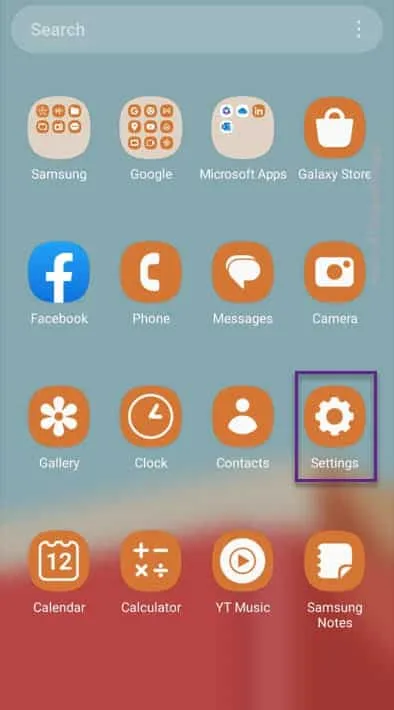
Passo 2 – Ao abrir a tela Configurações, toque para explorar as configurações de “ Exibição ”.
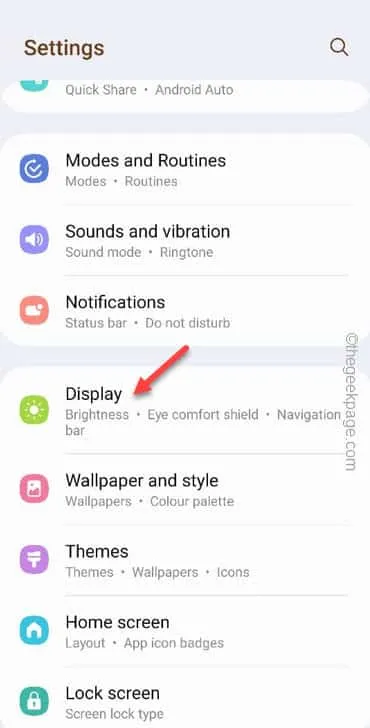
Passo 3 – Na tela seguinte, alterne a configuração “ Brilho adaptável ” para “ Desligado ”.
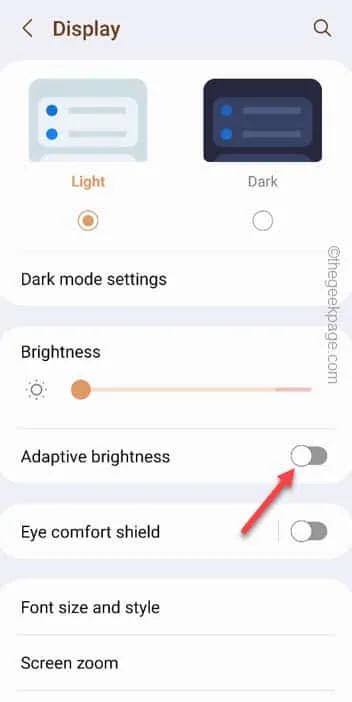
Correção 2 – Alterne o brilho e os gráficos no PUBG Mobile
Passo 1 – Inicie o PUBG Mobile no seu telefone.
Passo 2 – Assim que o jogo carregar, toque no sinal de seta no canto inferior esquerdo e toque em “ Configurações ”.
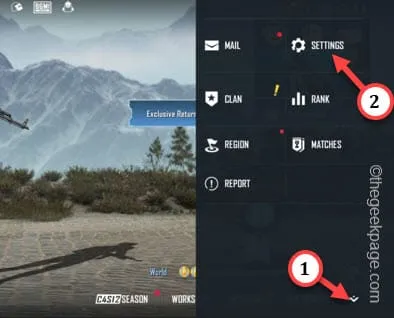
Passo 3 – Vá para a seção “ Gráficos e Áudio ” do lado esquerdo.
Passo 4 – Você deve reduzir a qualidade gráfica do jogo para que o telefone não superaqueça durante sessões de jogo prolongadas. Portanto, defina a configuração “ Taxa de quadros ” para “ Médio ” ou “ Alto ”.
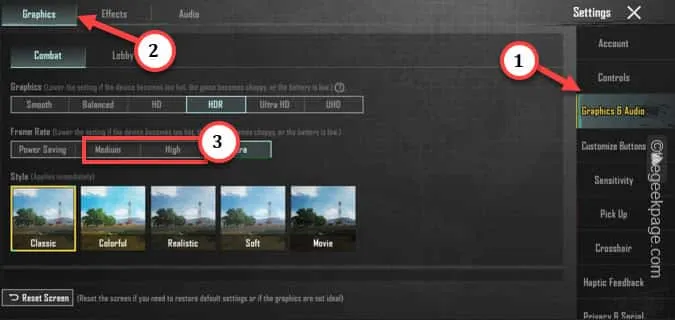
Passo 5 – Em seguida, vá até as configurações de Brilho na mesma página.
Passo 6 – Ajuste o brilho do jogo usando o controle deslizante e, por fim, toque em “ OK ”.
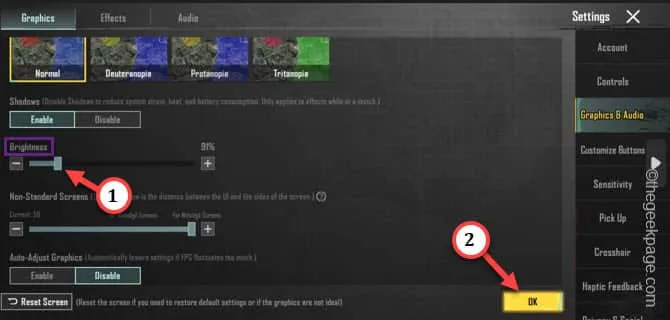
Correção 3 – Desligue o modo de economia de energia
Passo 1 – Você pode desativar o modo de economia de energia diretamente no Painel Rápido .
Passo 2 – Então, deslize para baixo duas vezes para ver as opções disponíveis. Certifique-se de desativar o modo de economia de energia .
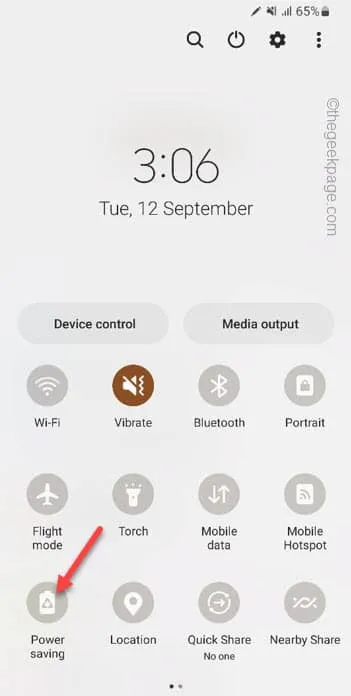
Passo 1 – Então, abra as Configurações .
Passo 2 – Após abrir as Configurações no telefone, vá para a configuração “ Bateria e Cuidados com o Dispositivo ”.
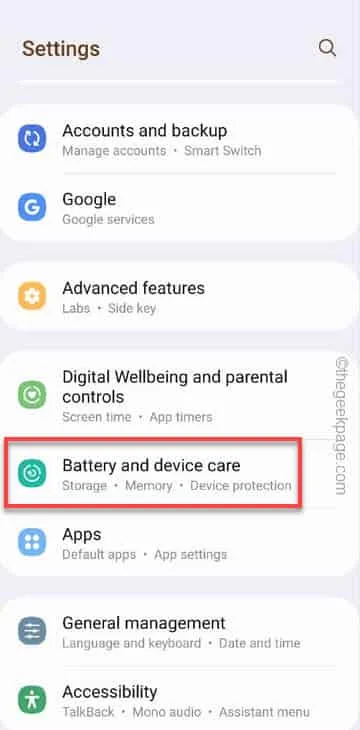
Passo 3 – Em seguida, abra a “ Bateria ” para acessá-la.
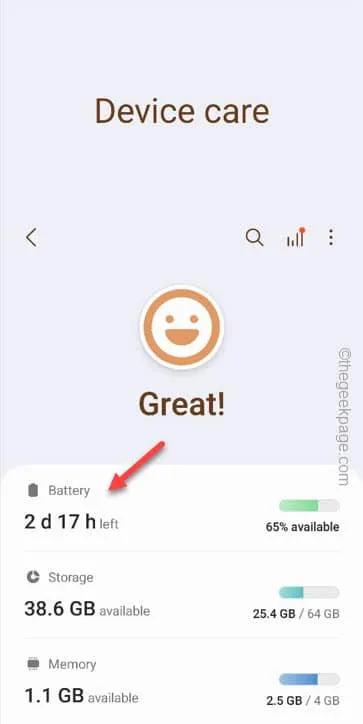
Passo 4 – Após abrir as configurações da Bateria, mude a opção “ Modo de economia de energia ” para “ Desligado ”.
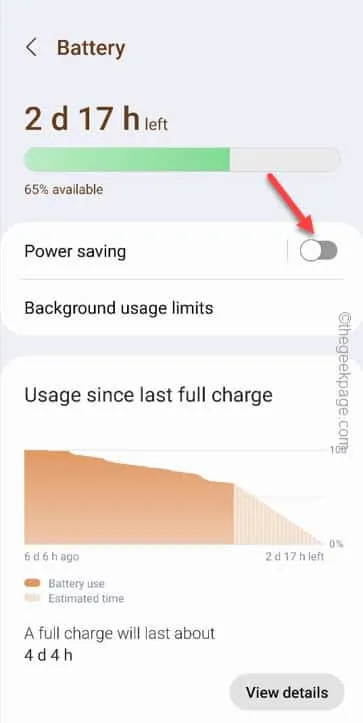
Correção 4 – Aumente o tempo limite da tela
Passo 1 – Para aumentar o tempo limite da tela, abra as Configurações do seu telefone.
Passo 2 – Você deve ir para as configurações de “ Exibição ”.
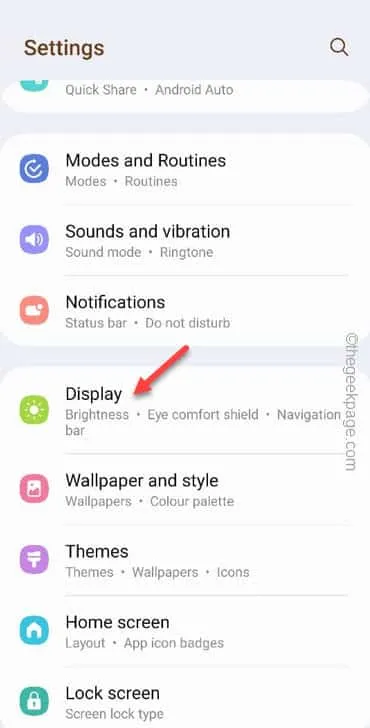
Passo 3 – Basta rolar para baixo e você verá as configurações de “ Tempo limite da tela ” para acessá-lo.
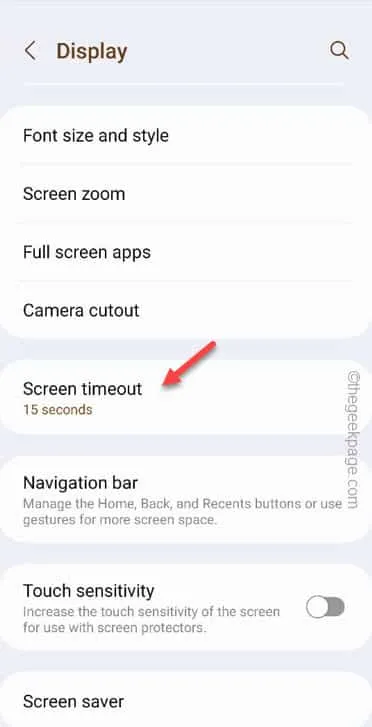
Passo 4 – Defina o tempo limite da tela para “ 10 ” ou “ 30 ” minutos para garantir que a tela do telefone não escureça automaticamente enquanto você joga.
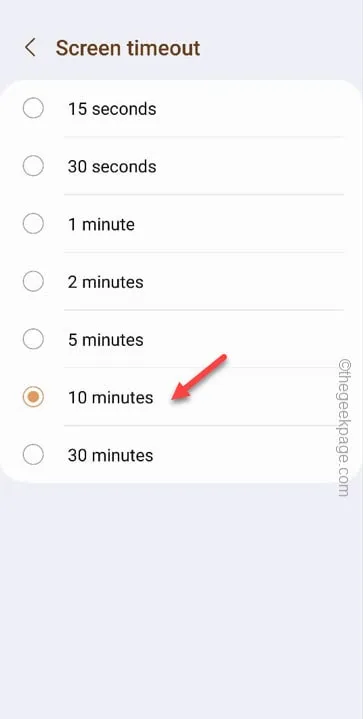
Feche as configurações .



Deixe um comentário